-
Tag Moonlight
Pour réaliser ce tag il vous faudra :
- le filtre Andrew's filter, Collection 61
- le filtre Andrew's filter 58
- le filtre Flaming Pear, Flood
- le filtre Graphic Plus
- le matériel ici :
Un grand merci aux auteurs des tubes que j'ai utilisés dans ce tag :
ACLIS pour le paysage à la plume
TOCHA pour le tube féminin
Nous commençons !
0 - installer la police DwingginsFortyEight
1 - ouvrir un document de 700x500. Sélection, sélectionner tout
2 - copier l'image du papillon et la coller dans la sélection. Désélectionner
3 - réglage, flou gaussien à 15
4 - calque, dupliquer. Fermer le calque du fond
5 - effet, géométrique, cercle. Cocher "transparent"
6 - filtre Andrew's Filter, Collection 61 : Shattered Frames

7 - affichage, règles. Avec l'outil déformation, remonter le bas du cercle jusqu'à 250 :

Affichage, règles (pour l'enlever)
8 - effets, 3D, biseautage intérieur :

9 - image, redimensionner à 50 %, case tous calques décochée
10 - calque, dupliquer. Image, redimensionner à 90 %
11 - calque, dupliquer, image, redimensionner à 90 %
12 - calque, dupliquer. Image, redimensionner à 90 %
13 - calque, dupliquer. Image, redimensionner à 90 %
14 - disposer les 5 "marches" comme sur le modèle
15 - calques, fusionner les calques visibles
16 - se positionner sur le calque du fond et l'ouvrir
17 - effets, artistiques, topographie :

18 - filtre Andrew's 58, Fade Day :
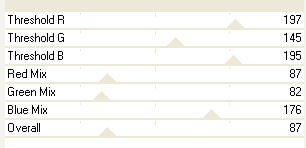
18 - copier et coller le tube du paysage. Image, miroir
19 - mettre le mode de ce calque à luminance héritée
20 - calque, fusionner le calque de dessous
21 - filtre Flaming Pear, Flood :
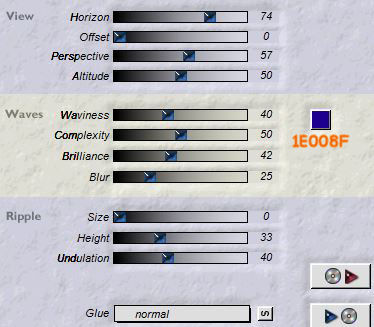
22 - se positionner sur le calque du haut de la pile
23 - copier et coller le tube féminin. Image, redimensionner à 55 %
24 - positionner le tube comme sur le modèle
25 - dans la palette des couleurs, mettre en avant-plan la couleur FE9054
et en arrière-plan la couleur E65808
26 - paramétrer l'outil écriture de cette façon :

27 - écrire en majuscules MOON LIGHT avec 2 espaces entre Moon et Light
28 - effets, 3D, biseautage intérieur comme à l'étape 8
29 - image, rotation libre :

30 - effet, 3D, ombre portée :

31 - refaire cette ombre avec -5 en vertical et horizontal
32 - placer le texte comme sur le modèle
33 - copier et coller mon Watermark fourni dans le matériel
34 - signer votre travail. Calques, fusionner tout, aplatir
35 - image, ajouter des bordures :
1 bordure de 2 pixels orange E65808
1 bordure de 30 pixels violet 1E008F
1 bordure de 2 pixels orange
36 - avec la baguette magique, sélectionner la bordure de 30 pixels
37 - effet, 3D, biseautage intérieur comme à l'étape 8
38 - filtre Graphic Plus, Cross Shadow par défaut. Désélectionner
C'est terminé !
Ne pas hésiter à m'envoyer votre version pour que je la mette sur cette page
Retour au menu des tutos Tags
Magnifique ! Merci HARMONY
Tutoriels et Créations PSP Joanne

























